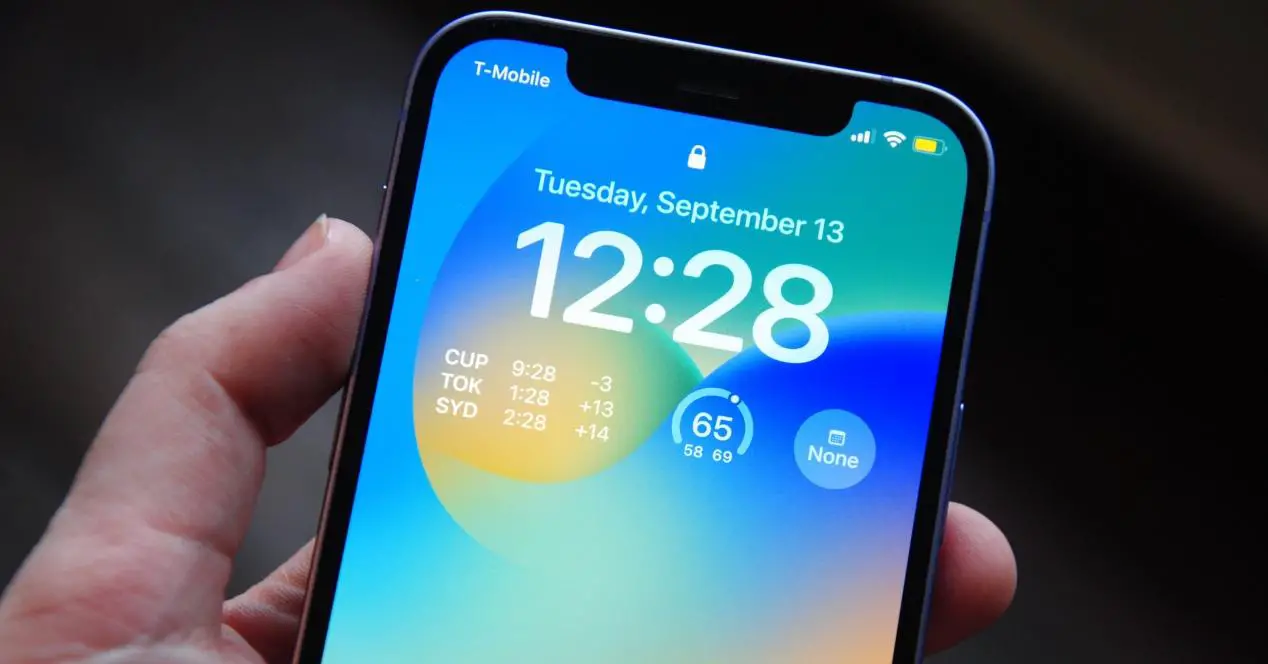
Le nouveau système d'exploitation du iPhone, iOS 16, a apporté de nombreuses nouveautés visuelles à l'écran de ces appareils, principalement le fait d'avoir un nouvel écran de verrouillage a fait que l'adoption de cette nouvelle version est beaucoup plus rapide que d'habitude . Eh bien, lié à cette nouveauté, dans cet article, nous voulons vous dire ce que vous devez faire pour que votre fond d'écran change automatiquement, afin que vous ne vous ennuyiez jamais de votre iPhone.
Inévitablement, ce qui attire le plus l'attention d'un nouveau système d'exploitation pour la grande majorité des utilisateurs, ce sont les innovations visuelles ou esthétiques qu'il apporte à leurs appareils. Il peut maintenant fonctionner comme un charme, avoir des performances incroyables, que s'il n'apporte pas quelque chose de "nouveau", il est beaucoup plus compliqué pour les utilisateurs de passer rapidement à ce système d'exploitation.
 iOS 16 a réalisé cela , et les nouveaux écrans de verrouillage sont une attraction incroyable pour tout le monde, car ils apportent une grande touche de fraîcheur à tous les iPhone compatibles avec cette version. Cependant, quelque chose que peu d'utilisateurs savent, c'est que, avec ces nouveaux écrans de verrouillage, Apple aussi permet de modifier le fond d'écran automatiquement pour qu'il change avec le temps sans que vous ayez à faire quoi que ce soit. . Bien sûr, nous ne parlons pas seulement du fond d'écran de l'écran de verrouillage, mais également de celui que vous avez sur vos écrans principaux.
iOS 16 a réalisé cela , et les nouveaux écrans de verrouillage sont une attraction incroyable pour tout le monde, car ils apportent une grande touche de fraîcheur à tous les iPhone compatibles avec cette version. Cependant, quelque chose que peu d'utilisateurs savent, c'est que, avec ces nouveaux écrans de verrouillage, Apple aussi permet de modifier le fond d'écran automatiquement pour qu'il change avec le temps sans que vous ayez à faire quoi que ce soit. . Bien sûr, nous ne parlons pas seulement du fond d'écran de l'écran de verrouillage, mais également de celui que vous avez sur vos écrans principaux.
Étapes pour configurer votre fond d'écran dynamique
Cette opportunité qu'Apple donne aux utilisateurs de donner une touche d'air frais à leurs appareils est due aux fonctions qu'apporte le nouvel écran de verrouillage iOS 16, puisque la possibilité de changer automatiquement le fond d'écran se trouve dans les paramètres de ces écrans de verrouillage. Suivez les étapes ci-dessous pour le configurer correctement.
- Débloquer votre iPhone.
- Appuyez sur l'écran de verrouillage .
- Sélectionnez le " + » situé en bas à droite de l'écran.
- Sélectionnez " Photos aléatoires " .
- Appuyez sur " Fréquence de changement de photo " .
- Choisissez entre les différentes options, qui sont les suivantes.
- en touchant
- En bloquant.
- Horaire.
- Tous les jours.
- Choisissez les photos vous souhaitez alterner sur votre fond d'écran. Vous pouvez choisir les sélections aléatoires proposées par l'iPhone lui-même ou faire une sélection manuelle en cliquant sur "Sélectionner les photos manuellement".
- Entrez les widgets que vous voulez avoir sur l'écran de verrouillage.
- Modifier la police des chiffres et des lettres sur l'écran de verrouillage.
- Choisissez la couleur que les chiffres, les lettres et les widgets sur votre écran de verrouillage auront.
- Cliquer sur " Ajouter » situé en haut à droite de l'écran.
- Cliquer sur " Personnaliser l'écran d'accueil " .
- Choisissez l'option que vous souhaitez pour l'arrière-plan de vos écrans principaux.
- Cliquez sur "OK".

Avec ces étapes simples, vous aurez déjà configuré votre iPhone de manière à ce que l'arrière-plan de l'écran de verrouillage et l'arrière-plan de l'écran principal soient modifiés en fonction de la fréquence que vous avez vous-même préalablement établie dans la configuration que vous venez de faire. Évidemment, vous pouvez répéter cette opération autant de fois que vous le souhaitez.
